Caractéristiques:
Certaines caractéristiques importantes de l'horizon de Laravel sont mentionnées ci-dessous :
- C'est un package open source
- Il affiche toutes les files d'attente et les informations sur les travaux à l'aide d'un beau tableau de bord.
- Il fournit des informations sur les travaux en attente, les travaux terminés et les travaux ayant échoué.
- Il fournit des files d'attente et des informations sur les travaux à l'aide de métriques.
- Il surveille les travaux en utilisant des balises.
Commandes Horizon :
Certaines commandes d'horizon sont mentionnées ci-dessous pour contrôler l'horizon en cours d'exécution.
La commande suivante est utilisée pour mettre en pause le processus d'horizon.
$ php artisan horizon:pauseLa commande suivante est utilisée pour reprendre le processus d'horizon en pause.
$ php artisan horizon:continuerLa commande suivante est utilisée pour vérifier l'état actuel du processus d'horizon.
$ php artisan horizon:statutLa commande suivante est utilisée pour terminer le processus d'horizon. L'horizon se terminera une fois tous les travaux en cours d'exécution terminés.
$ php artisan horizon:terminerInstaller Horizon :
Conditions préalables:
Vous devez installer un nouveau projet utilisant la dernière version de Laravel avant de commencer les étapes d'installation de l'horizon. Les étapes sont montrées ici en utilisant Laravel 8.X.
Processus d'installation:
Exécutez la commande suivante depuis le terminal pour installer le package horizon à l'aide du composeur.
$ compositeur requiert laravel/horizonAprès avoir installé Horizon, publiez ses actifs à l'aide de la commande horizon:install artisan :
$ php artisan horizon:installerpredis package est utilisé dans ce didacticiel pour utiliser predis en tant que client Redis . Exécutez la commande suivante pour installer le package predis à l'aide de composer.
$ composer requiert predis/predisouvert base de données.php fichier qui se trouve sous la config dossier et définissez la valeur du client comme indiqué ci-dessous.
'client' => env('REDIS_CLIENT', 'predis'),Exécutez la commande suivante pour vider le cache avant de commencer l'horizon.
$ php artisan cache:effacerExécutez la commande suivante pour démarrer l'horizon.
$ php horizon artisanLa sortie suivante apparaîtra si l'horizon est installé et fonctionne correctement.

Configuration basée sur le code :
Il offre la possibilité de collaborer facilement avec les membres de l'équipe de projet lorsque vous travaillez avec des files d'attente. Différents types de paramètres peuvent être définis à l'aide de la commande queue:work artisan. configuration/horizon.le fichier de configuration php est utilisé pour définir différentes configurations. Ouvert horizon.php fichier pour vérifier les paramètres par défaut. le Configuration du travailleur de file d'attente section de ce fichier contient le paramètre suivant.
'par défaut' => ['superviseur-1' => [
'connexion' => 'redis',
'queue' => ['default'],
'balance' => 'auto',
'maxProcessus' => 1,
'essaie' => 1,
'sympa' => 0,
],
],
'environnements' => [
'production' => [
'superviseur-1' => [
'maxProcessus' => 10,
'balanceMaxShift' => 1,
'balanceCooldown' => 3,
],
],
'local' => [
'superviseur-1' => [
'maxProcessus' => 3,
],
],
],
Ici, la valeur du solde peut être Facile ou alors auto ou alors nul. Lorsque Facile est réglé pour l'équilibre, le processus sera divisé entre deux files d'attente. Lorsque l'automobile est défini pour l'équilibre, puis il équilibre les travailleurs de la file d'attente en fonction des tâches restantes et du temps d'attente moyen. Si une file d'attente devient occupée, l'horizon recherchera les travailleurs disponibles et les transférera vers la file d'attente pour terminer la tâche rapidement. Si l'option d'équilibre est définie sur null, le superviseur utilisera un seul pool de travailleurs pour traiter les tâches en cours d'exécution. Un superviseur est défini ici par défaut. Mais il est possible d'affecter plusieurs superviseurs et la connexion particulière, les files d'attente, le mécanisme d'équilibrage, etc. peut être défini pour chaque superviseur.
Si vous voulez vérifier le réglage par défaut de le Redis pilote de connexion puis ouvrez le fichier config/file d'attente.php déposer. le Redis section de ce fichier contient le paramètre suivant.
'redis' => ['driver' => 'redis',
'connexion' => 'par défaut',
'queue' => env('REDIS_QUEUE', 'default'),
'retry_after' => 90,
'block_for' => nul,
],
Selon le paramètre, si aucun travail n'est attribué, l'état de la file d'attente restera par défaut. Ici, la valeur de retry_after indique que la file d'attente redémarrera après 90 secondes. Vous pouvez augmenter ou diminuer les valeurs en fonction de l'exigence.
Ouvrir le tableau de bord Horizon :
Exécutez l'URL suivante à partir du navigateur pour voir les différentes informations relatives à la file d'attente à partir du tableau de bord Horizon.
http://localhost:8000/horizon/
La sortie suivante apparaîtra si l'horizon fonctionne correctement. La sortie montre que l'horizon est actif maintenant, un superviseur et une file d'attente par défaut sont définis et aucun travail n'est encore affecté.
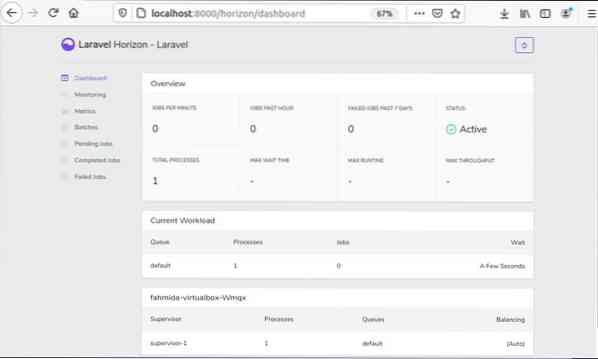
Modifier la section par défaut de l'horizon.php fichier avec le code suivant.
'par défaut' => ['superviseur-1' => [
'connexion' => 'redis',
'queue' => ['default','email'],
'timeout' => 30,
'dormir' => 3,
'balance' => 'auto',
'minProcessus' => 1,
'maxProcessus' => 10,
'essaie' => 1,
'sympa' => 0,
],
],
Ici, une autre file d'attente, e-mail est ajouté, temps libre est réglé sur 30 secondes, dormir est réglé sur 3 secondes, minProcessus est mis à 1, et maxProcessus est fixé à 10. Pour activer ces paramètres, vous devez arrêter l'horizon en cours, vider le cache de configuration et redémarrer l'horizon. presse ctrl+c terminer l'horizon courant. Exécutez les commandes suivantes pour effacer le cache de configuration et redémarrer l'horizon.
$ php artisan config:cache$ php horizon artisan
Exécutez à nouveau l'URL suivante à partir du navigateur pour vérifier la sortie en fonction du nouveau paramètre.
http://localhost:8000/horizon/
La sortie suivante apparaîtra dans le navigateur en fonction du paramètre actuel.
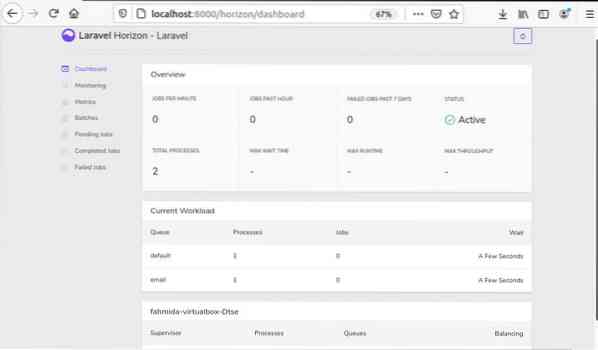
Conclusion:
Le processus d'installation et la façon de gérer l'horizon sont principalement mis en évidence dans ce tutoriel. Il faut créer un job et l'affecter à une file d'attente pour connaître les usages détaillés de l'horizon qui ne sont pas abordés dans cet article. Cet article aidera les utilisateurs de Laravel à installer l'horizon et à commencer à l'utiliser.
 Phenquestions
Phenquestions


